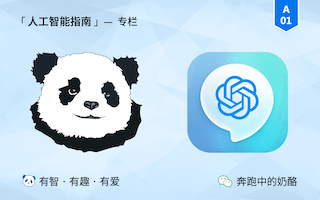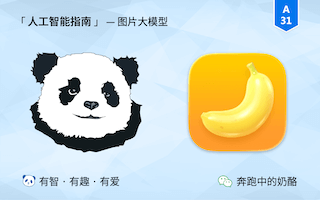创成式填充!看完没人比你更懂 Photoshop AI

Adboe Firefly 的发布。
绝对算得上是一个“世界为之惊叹”的功能,新增的“创成式填充”,让修图变得从未如此简单。
可后来,Adobe 屏蔽了中国用户。
没有 Photoshop AI 日子真的太难受了!
本期内容,将为你奉上全网最全的“创成式填充”使用指南,看完没人比你更懂 PS AI。
1.1、正版 PS
首先,可以明确的是,Photoshop 的 AI 功能在国内是无法直接使用的,即便你用的是破解版。
其次,要用 PS 的创成式填充,你必须满足三个条件。
1、注册美国等地区帐号。
2、使用积分系统,免费用户每月 25 积分。
3、使用魔法网络。
也就是说,你必须使用 Photoshop 正版才能使用 AI 功能,
注意,Photoshop 正版可以免费下载,但你需要登录 Adobe 会员帐号才能使用。
还有,Adobe 会员帐号可以在 Photoshop、illustrator、Express 上使用它们各自的 AI 功能。

1.2、合租群
所以,想要使用 Photoshop 创成式填充,那你就一定得有 Adobe 会员帐号。
考虑到魔法、价格高等因素,奶酪创建了一个“纯粹且便宜”合租群,群里集齐了各种 AI 渠道:
ChatGPT Plus、ChatGPT API、Midjorney、Adobe Firefly、Office 365、iCloud+ ...
Adobe Firefly 就是 Photoshop AI。
在奶酪提供的渠道里,上面的应用都可以免魔法使用,而且它们的价格是官方的 1/10。
算得上是全网最便宜的购入渠道,没有之一。

再具体一点的话。
合租群里的 Adobe Firefly 会员帐号的价格,是 1.9 元半年月,9.9 元一个月,58.88 元一年。
支持两台设备,两人合租的话,也就是一人 29.44 元/年,且无限积分。
从此,你就可以畅爽使用“创成式 AI”了。
那要如何合租?
具体参考文章《A99-拼车合租》,合租群目前只对“奶酪书签用户”开放。
1.3、加速器
需要注意的是,你需要使用“魔法”才能使用创成式 AI,如果没有,也可用“游戏加速器”来代替。
推荐下面这些加速器,注册即可免费使用。
Windows:OO 加速器、OurPlay 加速器、AK 加速器、暴喵加速器。
Mac: UU加速器,奇游加速器。没有免费的,但有最高 72 小时免费试用时长。
使用方法,就是下载注册帐号,登陆后在搜索框里输入 photoshop,点击“加速”即可使用。

如果你实在没办法使用 Photoshop AI,奶酪也找了一些替代应用,也非常好用。
2.1、Adobe Firefly
首先是 Adobe 官方提供的 Adobe Firefly 网页版,只需要使用“魔法”,登陆美区帐号即可使用。
每月可免费使用 25 积分,每生成一次消耗 1 个积分,效果和 Photoshop 完全一样。
地址:https://firefly.adobe.com/upload/inpaint

另外,免费用户在下载图片时有水印,你可以安装下面这个脚本来无水印下载。
地址:https://greasyfork.org/zh-CN/scripts/465412
如果还你想用“扩图”功能,可以先“剪裁放大”图片,然后用“选择工具”擦除要扩图的区域即可。

2.2、Clipdrop
Stable Diffusion 旗下的在线工具 Uncrop,也同样有 AI 填充功能,使用方法也很简单。
只需要调整尺寸,就会自动补全背景。

就是需要登陆才能使用,免费用户每天最多 100 张。

2.3、Recraft
Recraft.ai 提供的 AI 功能则更加灵活强大。
它几乎是 Photoshop 和 illustrator 的在线融合版,能生成位图和矢量图,当然也有创成式填充。
而且它目前完全免费,下载时也没有任何限制,算得上是目前最好的 PS AI 平替。

同样,如果你想用“AI 扩图”功能。
只需要先“剪裁放大”图片,然后用“套索工具”选择要扩图的区域,就可以自动完成扩图功能了。

除了在线应用,还有没有桌面应用呢?毕竟桌面应用操作更方便。
3.1、Alpaca
首先推荐的是 Alpaca,它是国外的一个公司,它有自己的图像引擎,使用时也需要注册帐号。
同时,它还开发了 Photoshop 插件,可以在 Photoshop 里一键调用。
使用方法也很简单,就是下载 Alpaca 的插件,放在 Photoshop 的 Plug-ins 文件夹下即可。
Windows:C:\Program Files\Adobe\Adobe Photoshop 2024\Plug-ins
MacOS:/Applications/Adobe Photoshop 2024/Plug-ins>

不过,它的缺点也挺多的。
虽然每天可免费使用 100 次,但每次限制只能生成 1 张图片,而且它的生成速度是真的慢。
类似的应用还有 ImageCreator、StartAI。
同样是在线服务,不过它们不免费,只送 100 积分,软件还有满屏的 VIP 提示,观感不太好。
3.2、IOPaint
可以免费离线使用,并且不用 Stable Diffusion 这样的大型项目时,有一个叫 IOPaint 的项目。
它的特点是专项专用,只有 Inpaint 和 Oupaint 功能,对电脑的要求不高。
Windows 下还有一键安装包,可以省去安装的烦恼。
算得上是 Photoshop AI 的绝佳平替。
演示:https://huggingface.co/spaces/Sanster/iopaint-lama

3.3、PS + SD
当然,Photoshop AI 的终极平替,那必然是 Stable Diffusion。
如果你有安装 Stable Diffusion WebUI,ComfyUI,那么,你只需要再安装一个 PS 插件。
你就可以一键打通 PS 和 SD,也就是 PS 用作前台,SD 用作台。
堪称 Stable Diffusion 的 “最强外挂”。
地址:https://github.com/AbdullahAlfaraj/Auto-Photoshop-StableDiffusion-Plugin

使用方法:
首先,同样也是将 Auto-Photoshop-StableDiffusion-Plugin 插件,复制到 PS 插件文件夹里。

然后,在 SD 的运行命令里添加 --api 的运行参数,具体文件位置在 webui-macos-env.sh。

最后,同时打开 PS 和 SD,就可以无缝使用了。
3.4、SD 应用
如果你觉得 Stable Diffusion WebUI 太难以上手,那么你还可以用它的“图形化应用”。
比如 Mac 有 Draw Things,Windows 有 InvokeAI、Fooocus。
它们都是开源免费的,几乎“有手就会用”。

创成式填充的核心功能就两个,也就是 Inpainting(局部重绘)和 Outpainting(外部扩展)。
下面是它的一些常见使用方法。
4.1、新增内容
在图像原有的基础上新增或者替换内容,是“创成式填充”最常用的功能。

4.2、删除内容
如果选中内容后,不输入任何提示词点击“创成式填充”,那么 Photoshop 默认就是删除内容。
同时,越精细的物体选择,可以让删除的效果更好。
我们可以多多使用“对象选择工具”。

4.3、污点修复
如果是消除图片上的污点,比如文字、水印、马赛克等内容,常用的方法是使用「内容识别」。

如果效果不尽人意,那就可以使用「创生成填充」来修复污点,效果惊人。

4.4、智能抠图
PS 默认自带了“一键抠图”功能,整个过程全自动。
通过录制“动作”功能,你还可以一键批量抠图,而且这个功能是在本地运行的,不会扣积分。

4.5、替换背景
如果想要替换背景图,其实不用先删除背景再替换,PS 里可以直接替换。
比如我们可以先选择“主体对象”,然后再“反选选区”,最后再用“创成式填充”来替换背景。

4.6、图像扩展
图像扩展,是创成式填充里使用第二多的功能。
创成式填充里的 OutPainting 功能,其实也可以理解为 Inpainting。
它的原理,就是将你“剪切放大”后的空白区域,当作是一个 Inpainting 的遮盖图层,然后针对这个遮盖图层,和你留给他的一些图片边缘信息,再来判断渲染内容。

而在最新版 Photoshop 里,还新增“一键裁剪扩图”功能,省去了选择边缘的步骤。

4.7、图像拼接
根据“图像扩展”的原理。
将两张不相干的图片拼接在一起,只需要选中两张图片的一部分内容,然后就可以一键拼接。

4.8、图像融合
当需要“融合”图片时,可以选择融合图片的边缘,或者部分边缘,具体参考本文的“场景案例”。

4.9、文生图
Photoshop 创成式填充,当然也有类似 MJ、SD 的「文生图」功能,不过它更偏向于“填充”。
也就是说,直接一步就生成想要的图片,效果往往不怎么好。
最好是一步一步来。
比如我们可以先生成“背景图片”,然后在此基础上,再添加生成“想要的内容”。

此外,Adobe Firefly 最新还发布了「文生图 2.0」版本,同时对标 MJ 和 SD。
它既有 MJ 的简单易用,输入几个提示词,就能生成高质量图片。
还能像 SD 那样精准控制图片的“结构”和“风格”。
前景可谓一片坦途。

目前,该功能已经全面开放,非常值得尝试一下,不过它需要消耗 Adobe Firefly 积分。
因此,Adobe Firefly 会员帐号很重要。
地址:https://firefly.adobe.com/inspire/images

1、常见问题
当“生成式填充”按钮不见了,你可以在菜单里勾选 “窗口—>上下文工具栏” 即可显示。
2、超高清创成式填充
现在 Adobe Firefly 的生成的素材都是 1024px 的。
也就是说,当你要修改的图片是 2K、4K、5K、8K,Photoshop 生成的素材就会是模糊的。
解决方法,一是手动选择区域,一次一次的生成图片。[ 方法演示 ]
另一个方法是用印度小哥 PiXimperfect 制作的 PS 插件,选择即可自动批量创成比填充。
演示:I HACKED Generative Fill for Unlimited Resolution! - Photoshop
插件:https://picture-instruments.com/products/index.php?id=46&back=5
安装:How to Install PiXimperfect Compositing Plugin
说明:插件使用需要注册,可以选择“免费版”。
3、用于视频的创意用法
比如如何将横向视频变成竖向的,如何修改视频背景,修改视频内容等,可以看下面的教程。
3 种方法使用生成填充视频
5 个更多的方法来使用AI填充你的视频
9 个史诗般的视频生成填充技术!
4、如何精准控制创成式填充
让创成式填充的内容,完全按自己的“草画”来生成图片,类似 SD 的 ControlNet。
Controlling Generative Fill in Photoshop—Watercolor Tutorial
5、透明蒙板的创意用法
比如如何画一个在水下的乌龟。
https://youtu.be/CSdUoW1XRow?t=210
https://youtu.be/86s7AhpOIII?t=1488
6、如何将图片完美地融入到另一张图片
https://youtu.be/NvUZIm083P8?t=842
https://youtu.be/CSdUoW1XRow?t=382
https://youtu.be/BE162Jo1zeQ?t=187
https://youtu.be/BE162Jo1zeQ?t=112(这个方法能精准选择图片边缘,可以去除图片白边)
7、创成式填充的创意用法
无缝图案:
https://youtu.be/86s7AhpOIII?t=1836
人物磨皮:
Skin Retouching Trick... GENERATIVE FILL Photoshop!
制作油画:
Turn Photo to Painting EASY with Photoshop GenFill + Free Action
PHOTOSHOP BETA (Photos To ART) Tips and Tricks (Generative Fill)
最后
- 欢迎关注奶酪 公众号 获取奶酪所有的原创资源,回复文章编号,比如 i01 就可获取对应的资源。
- 欢迎订阅我的 “奶酪书签专业版”,15年沉淀,超过 5000 个分类井条有序的好用实用 html 网站书签。
- 本文由「奔跑中的奶酪」原创创作,欢迎订阅、留言和 打赏,也欢迎引用和转载,但要注明出处。

 奔跑中的奶酪
奔跑中的奶酪